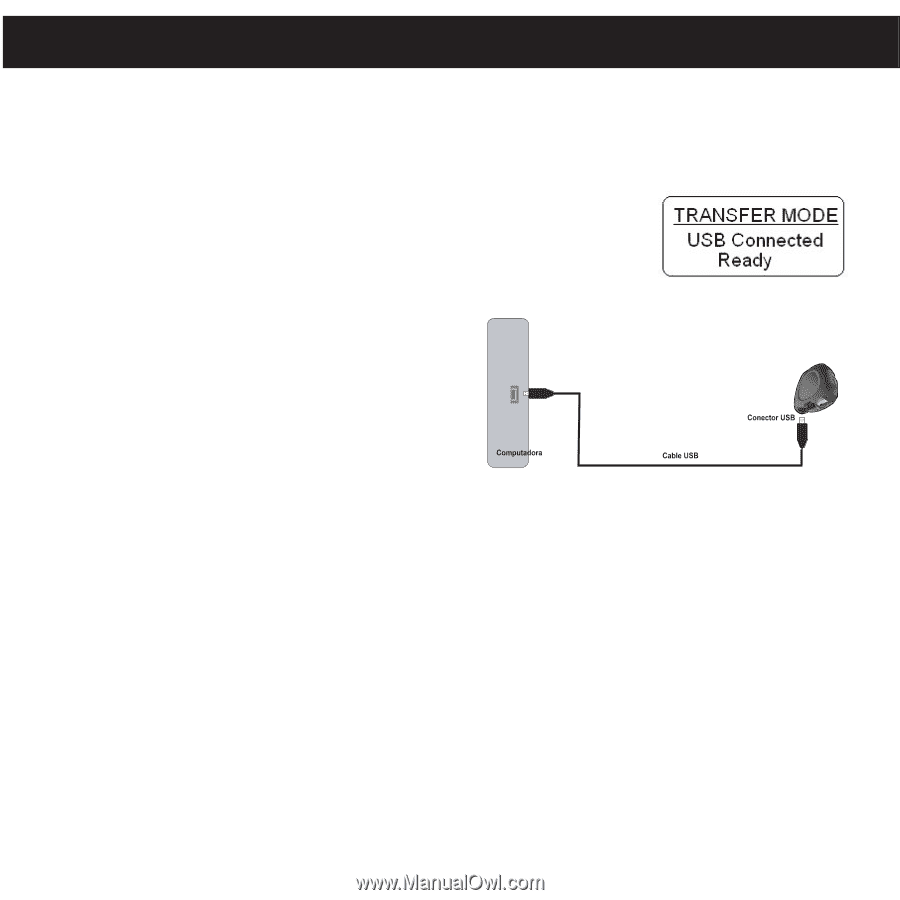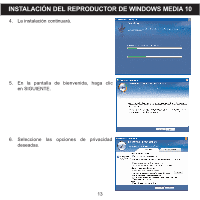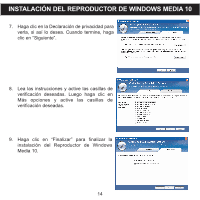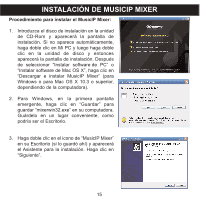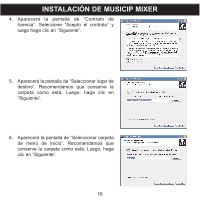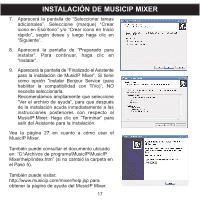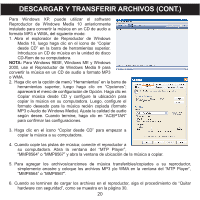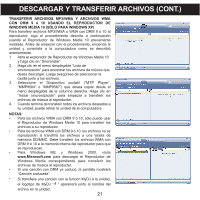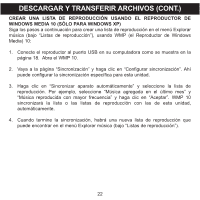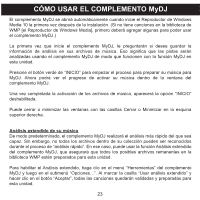Memorex MMP8567 Manual - Page 19
Descargar Y Transferir Archivos
 |
UPC - 749720010066
View all Memorex MMP8567 manuals
Add to My Manuals
Save this manual to your list of manuals |
Page 19 highlights
DESCARGAR Y TRANSFERIR ARCHIVOS TRANSFERIR ARCHIVOS Puede descargar archivos de música digital desde internet o utilizar un software de codificación para convertir la música que tiene un disco de audio a formato MP3 o WMA. Una vez que haya guardado estos archivos en su computadora, puede copiarlos fácilmente en su reproductor. Para Windows XP, si ya instaló el Reproductor de Windows Media 10, usted puede transferir archivos de música (archivos MP3, WMA, WMA con DRM 9 ó 10) al reproductor a través de la función de "Sincronización" del Reproductor de Windows Media 10. Conecte su computadora al puerto USB en su computadora usando el cable USB. "MTP Player", "MMP8564" o "MMP8567" aparecerá en la carpeta "Mi PC", lo cual indica que el reproductor está conectado. Asimismo, el reproductor mostrará la figura mostrada arriba a la derecha. Luego, siga el procedimiento en la página 21 para transferir los archivos de música al reproductor. Para Windows ME, Windows 2000 o Windows XP (sin el Reproductor de Windows Media 10), transfiera los archivos de música de la siguiente manera: 1. Conecte el reproductor al puerto USB en su computadora usando el cable USB como se muestra a la derecha. 2. Automáticamente se abrirá una ventana de "disco extraíble" en la pantalla de su computadora. 3. Para agregar más archivos y canciones a su reproductor, simplemente arrastre y coloque los archivos MP3 o WMA desde cualquier lugar en su computadora hasta la ventana de "disco extraíble". NOTAS IMPORTANTES: • Los archivos WMA con DRM 9 ó 10 no se reproducirán si los arrastra y coloca directamente en la ventana de "disco extraíble". Debe usar el Reproductor de Windows Media 10 para transferir los archivos protegidos contra copia, como se indica en la página 21. • Durante la transferencia de archivos, no desconecte la unidad de la computadora hasta que la pantalla muestre "Listo". • La sincronización del Reproductor de Windows Media puede eliminar información preparada para MyDJ de los archivos MP3 si está habilitada la opción "Convertir archivos según sea necesario para este aparato". Para deshabilitar está opción, vaya al menú "Herramientas" c "Opciones..." dentro del Reproductor de Windows Media y luego haga clic en la ficha Aparatos. Asegúrese de que la unidad esté conectada a la computadora en este momento. Seleccione el reproductor de la lista, haga clic en el botón "Propiedades" y luego seleccione la ficha "Calidad". Asegúrese de que no esté marcada la opción "Convertir archivos que requiere el aparato (recomendado)". Una vez realizados los cambios, haga clic en el botón "Aceptar". 18